Membuat dan Meng-upload File Stiker yang Bergerak (Animated) ke WhatsApp, LINE, dan Telegram19/2/2021 Sebelumnya, perlu diketahui lebih dulu format file stiker yang bergerak (animated) adalah sebagai berikut. - WebP untuk WhatsApp (WA) - APNG (animated PNG) untuk LINE - TGS untuk app Telegram (TG) Langkah-langkah membuat file animated sticker adalah sebagai berikut. 1. Pertama, yang perlu dipersiapkan adalah file animasi berformat GIF berukuran 512 X 512 piksel yang dapat dibuat di website https://ezgif.com atau di software GIF editor, seperti Easy GIF Animator dan RealWorld Paint. Durasi animasi file GIF-nya dibatasi maksimum 3-4 detik saja dengan kecepatan 20 fps. Selain itu, siapkan pula file gambar untuk icon stikernya berukuran 100 X 100 piksel. 2. Kemudian, konversikanlah file GIF-nya ke masing-masing format file stiker berdasarkan messaging app yang digunakan. a) Untuk konversi GIF ke WebP, dapat menggunakan konversi online di https://ezgif.com/webp-maker atau dengan menggunakan software gif2webp, yakni dengan cara drag and drop file-file gambar GIF dalam suatu folder ke icon file gif2webp.exe yang ada di desktop. b) Untuk konversi GIF ke APNG, dapat menggunakan konversi online di https://ezgif.com/apng-maker atau menggunakan software gif2apng (https://sourceforge.net/projects/gif2apng/) atau software gif2apng (http://www.rw-designer.com/gif2apng) dengan cara drag and drop file GIF ke icon file gif2apng.exe yang ada di desktop. Untuk membuat file APNG dari satuan-satuan gambar PNG, dapat juga menggunakan software APNG Assembler. File size APNG dibatasi maksimum 300 kb. Jika lebih, kompreslah dengan menggunakan software PngYu. Sebagai catatan tambahan, untuk mem-view dan mem-browse file gambar animated berformat WebP dan APNG, dapat menggunakan software XnView MP. c) Untuk membuat file animasi berformat TGS, dapat menggunakan software Adobe After Effect dengan ekstensi Bodymovin for Telegram Sticker. Mulailah dengan menyiapkan file gambar Illustrator (format AI) dan impor ke After Effect sebagai outline shape untuk dianimasi. 3. Langkah selanjutnya adalah meng-upload masing-masing file stiker ke app yang bersangkutan. a) Untuk WA - Cara 1: Gunakan layanan/servis yang diberikan oleh app Animated Sticker Maker untuk meng-upload file-file animasi GIF ke akun WA mereka dan yang akan dikirim balik ke akun WA kita dalam bentuk file stiker animated WebP yang dapat disimpan di folder favorit. Namun, per April 2021, WA sudah mendukung third party animated sticker. Ini berarti kita bisa membuat sendiri animated sticker WA dari file GIF dan meng-upload-nya langsung dengan bantuan aplikasi Animated Sticker Maker. Jadi, tidak perlu dengan cara mengirim balik seperti sebelumnya. - Cara 2: Diperlukan 2 akun WA dalam 2 device yang berbeda. Sebutlah akun WA yang pertama adalah A (sebagai basis) dan yang kedua adalah B. Pertama-tama, kirimlah sembarang stiker dari akun B ke akun A yang tidak ada dalam folder favorit atau sticker pack akun A. Stiker yang baru dikirim oleh akun B akan ada di dalam folder smartphone Android akun A dengan folder path: /storage/emulated/0/WhatsApp/Media/WhatsApp Stickers. Copy nama dari file stiker sembarang dari akun B tersebut. Sekarang pindah ke folder tempat file stiker animated WebP yang sudah dipersiapkan sebelumnya (misalnya di folder "Picture"). Rename file WebP tersebut dengan nama file stiker sembarang tadi. Setelah itu, copy file WebP-nya dari folder "Picture" ke dalam folder path: /storage/emulated/0/WhatsApp/Media/WhatsApp Stickers dengan cara over-write. Kemudian, masuk ke pengaturan setting app WA dan clear cache. Buka kembali akun WA dari A. Akan terlihat stiker telah berubah menjadi animated sticker WebP yang diingini. Add stiker tersebut ke folder favorit akun A. Jika sebelumnya stiker sudah pernah ada di folder favorit, maka cukup di-remove dan di-add kembali. b) Untuk LINE Untuk men-submit stiker APNG buatan sendiri (custom) yang akan dijual, dapat dilakukan di website LINE Creators Market dengan mengikuti aturan-aturan yang ada. Syaratnya harus sudah memiliki akun LINE. Stiker buatan sendiri dapat dijual di LINE STORE setelah mendapat verikasi terlebih dulu untuk mendapatkan Sticker ID dan link sticker store URL-nya. Ini memerlukan waktu dan orang lain harus membeli stikernya di LINE STORE. Oleh karenanya, lebih praktis mengirim file animasi GIF saja sebagai pengganti stiker bergerak untuk chatting di aplikasi LINE. Jika hanya ingin meng-upload file-file gambar statis PNG ke LINE STORE, dapat melalui aplikasi LINE Studio Creator. Sebagai catatan, file-file stiker LINE (format PNG atau APNG tanpa ekstensi) pada smartphone Android akan tersimpan di folder path: /storage/emulated/0/Android/data/jp.naver.line.android/stickers. c) Untuk Telegram Upload-lah file animasi TGS dengan meng-contact akun official TG sticker bot bernama @Stickers dan dengan mengirim pesan berisi perintah /newanimated.
0 Comments
Leave a Reply. |
AuthorMultimedia Archives
May 2025
Categories |
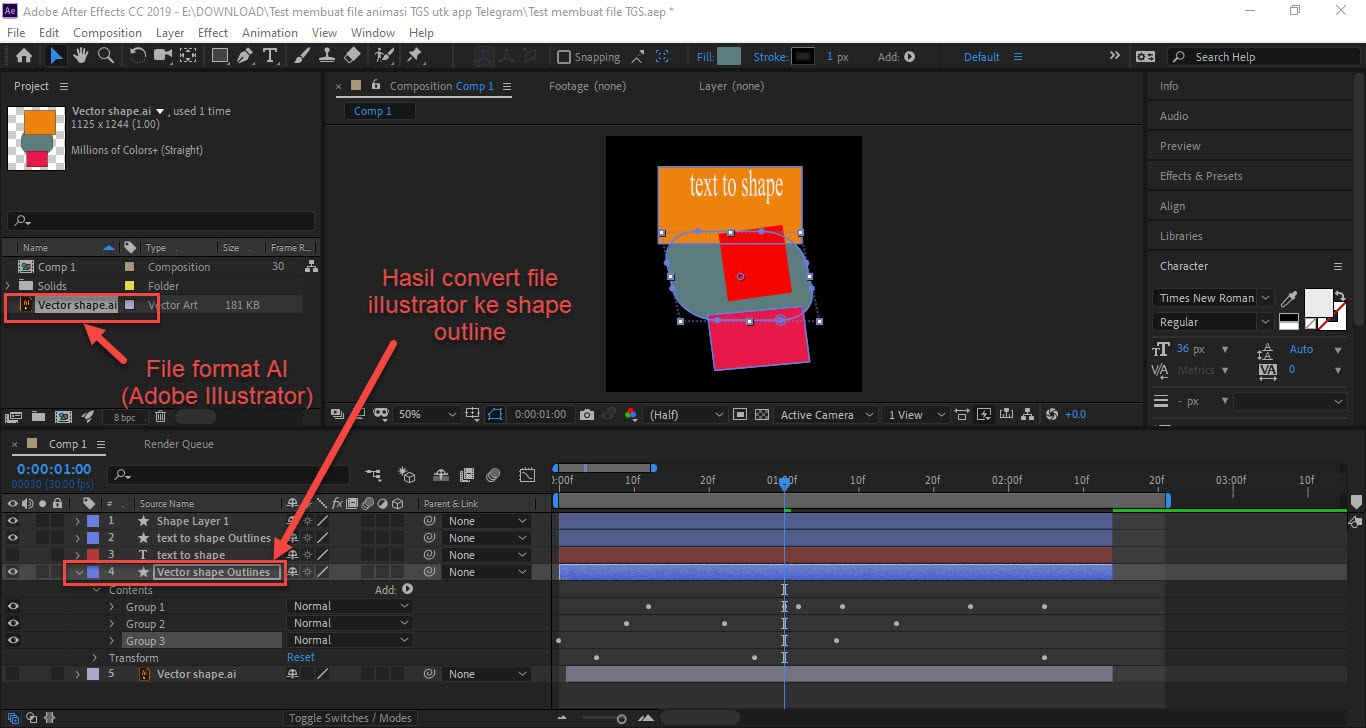
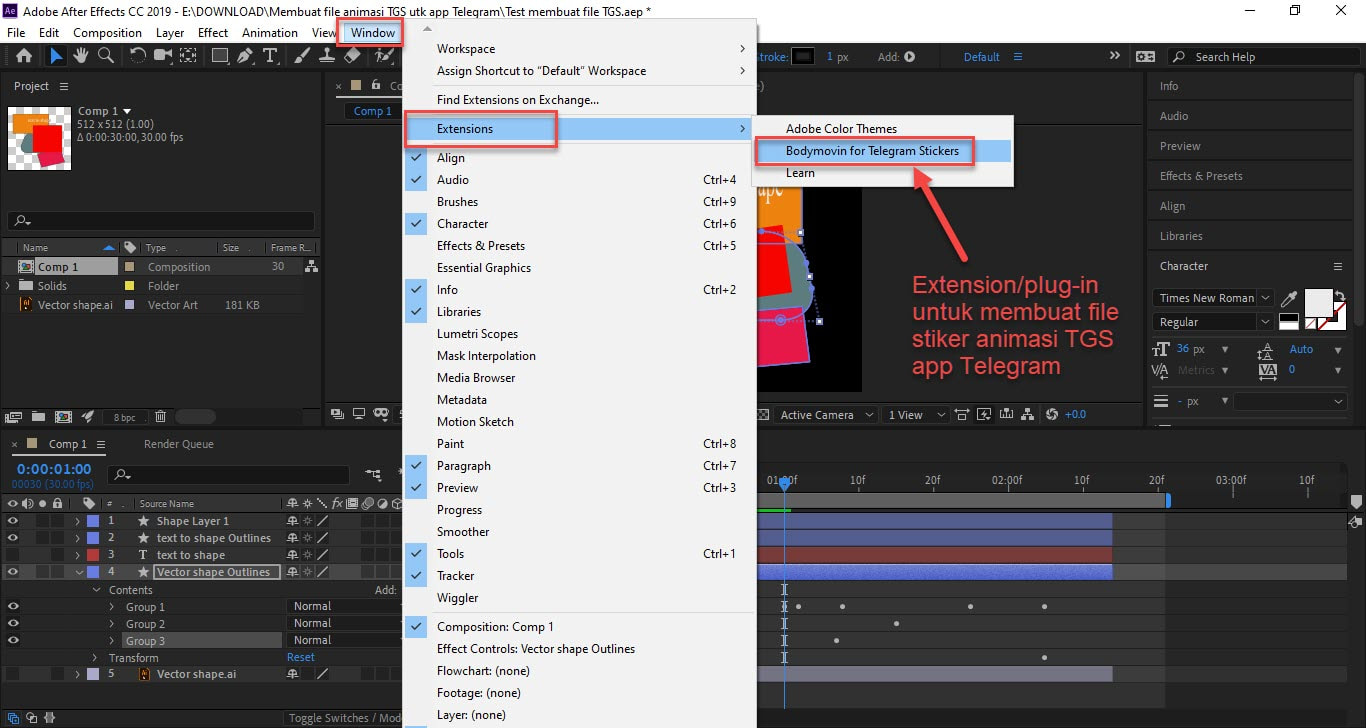

 RSS Feed
RSS Feed